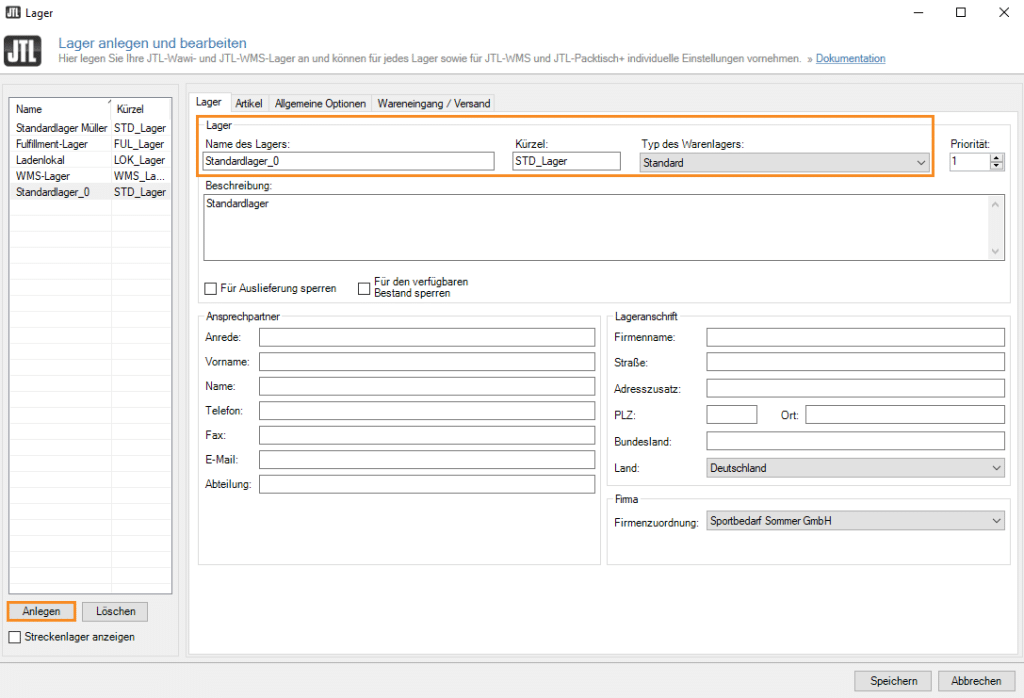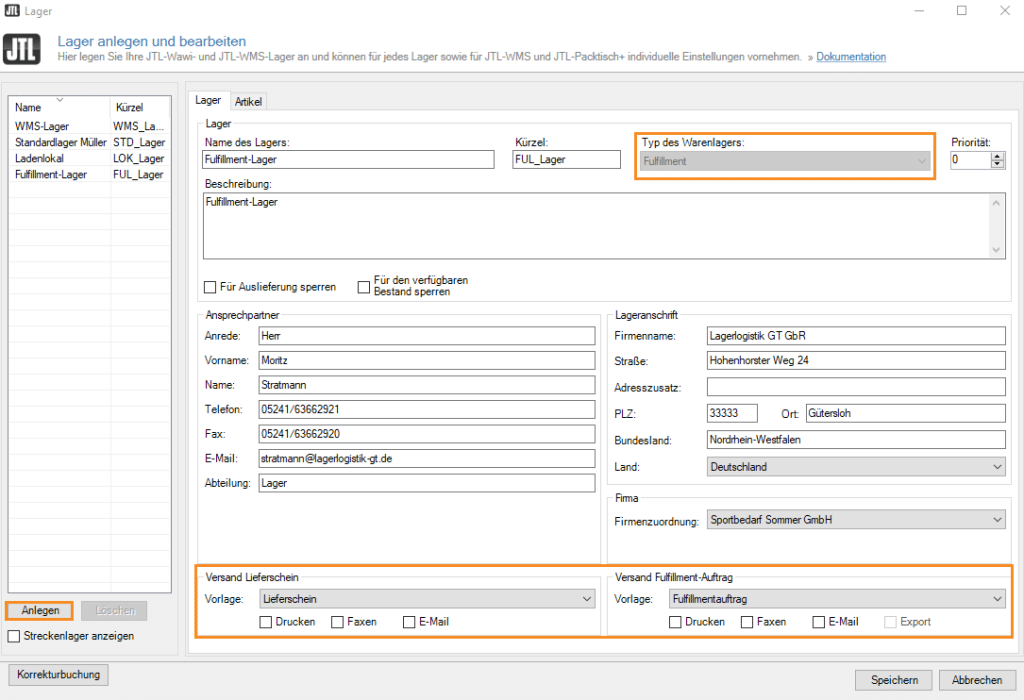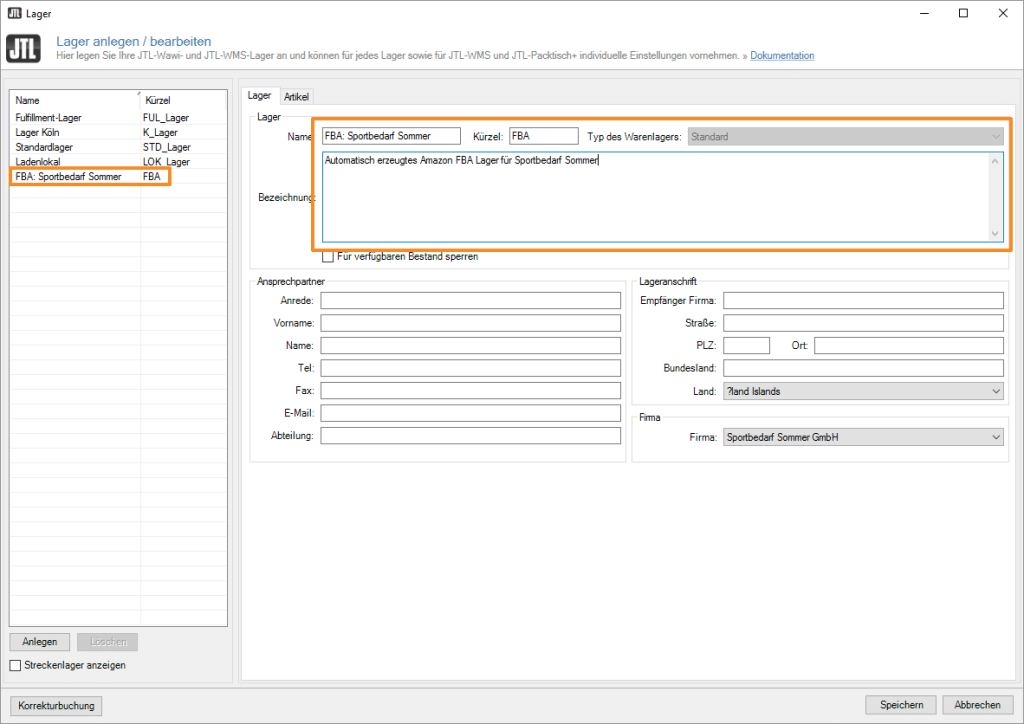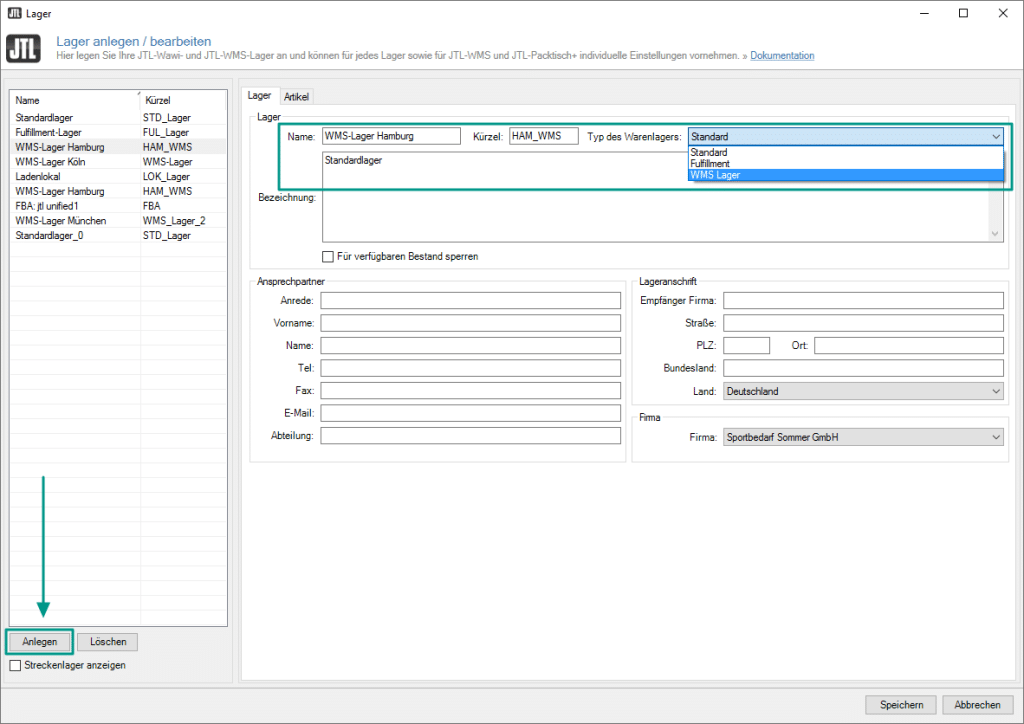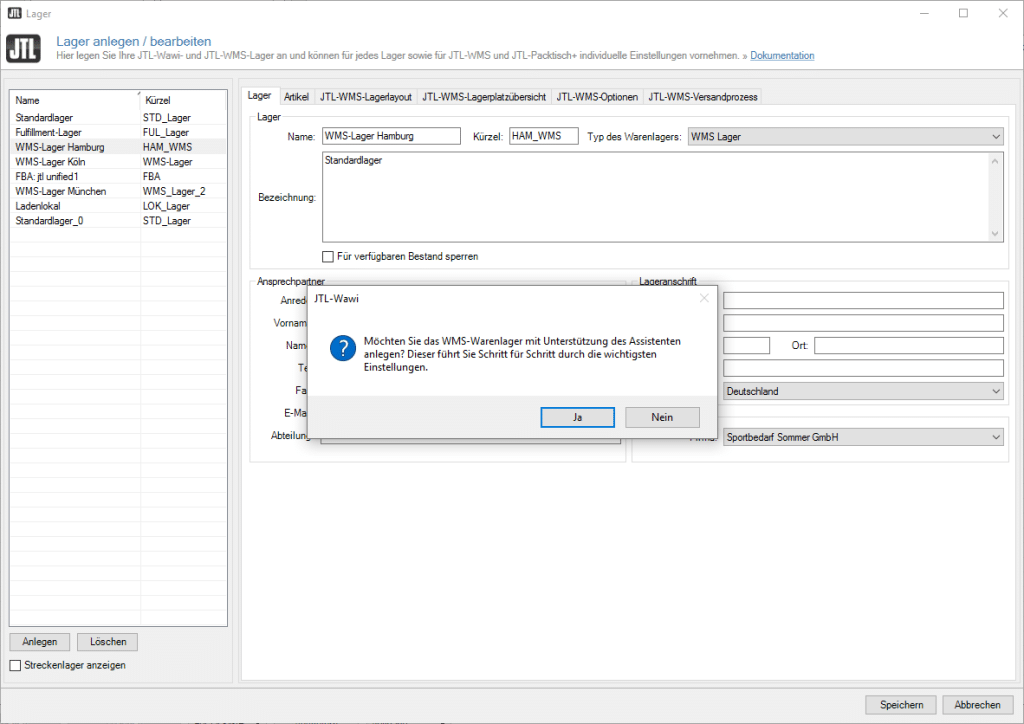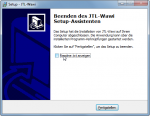JTL-Wawi Lagerverwaltung
Schon vor langer Zeit, mit dem Ende der alten Wawi Version 0.99780 wurde die Lagerverwaltung in der JTL-Wawi angepasst und hinsichtlich der real existierenden Prozesse ausgerichtet, anstatt Bestandsveränderungen über die Rechnungen auszulösen. Grundsätzlich macht es dabei Sinn, seine Warenlager in der JTL-Wawi entsprechend der tatsächlichen Umstände zu erfassen und anzulegen. Folgend sollen einige Standardvorgänge bzgl. dem Anlegern verschiedener Lager näher erläutert werden.
Update: Dieser Beitrag vom 09.10.2013 wurde am 26.05.2023 aktualisiert.
Anlegen eines Standardlagers
Die JTL-Wawi benötigt in jedem Fall ein Standardlager. Es handelt sich dabei idealerweise um einen Raum oder ein Gebäude, in dem Waren bis zum tatsächlichen Verkauf zwischengelagert werden können. Eine Besonderheit des Standardlagers ist es, dass hier lediglich ein Bestand entsprechender Artikel erfasst wird, nicht jedoch ein genauer Standort innerhalb des Lagers. Onlinehändler mit einem kleinen Sortiment oder Unternehmen, welche gerade erst starten, können ggf. (vorübergehend) mit einem Standardlager arbeiten.
Und so gehen Sie in der JTL-Wawi vor, um ein Standardlager anzulegen:
- Zunächst öffnen Sie das Menü “Lager” und klicken auf “Anlegen: Lager”. Hier wird das Dialogfenster “Lager anlegen und bearbeiten” aufgerufen.
- Ein neues Lager fügen Sie nun hinzu, indem Sie die Schaltfläche “Anlegen” anklicken. Auf der rechten Seite kann dieses nun konfiguriert werden.
- Bitte wählen Sie eine eindeutige Bezeichnung für das Lager und weisen Sie dem Warenlager den Typ “Standard” zu.
- Nun geben Sie die Adressdaten des Lagers ein und drücken anschließend auf “Speichern”.
Anlegen eines Fulfillment-Lagers
Das Fulfillment-Lager weist Ähnlichkeiten zum Standardlager auf. Allerdings bringt es den Unterschied mit sich, dass bei der Auslieferung einige speziell für Fulfillment gedachte Funktionalitäten angewendet werden können. Um das Fulfillment-Lager in der JTL-Wawi anzulegen, müssen Sie zunächst so vorgehen, wie beim Anlegen eines Standardlagers.
- Dann wählen Sie jedoch bei “Typ des Warenlagers” die entsprechende Option “Fulfillment” aus.
- Auch hier werden wieder die vollständigen Adressdaten hinterlegt.
- Unter der Option “Versand” muss nun ein Lieferschein angegeben werden, der für den entsprechenden Fulfillment-Auftrag verwendet werden soll. Zudem muss ausgewählt werden, ob der Schein per E-Mail versendet, gedruckt oder gefaxt werden soll.
- Weiterhin muss gewählt werden, ob der Auftrag direkt an den Dienstleister versendet werden soll.
- Anschließend bestätigen Sie mit “Speichern”.
Anlegen eines FBA-Lagers
Die Abkürzung FBA steht für “Fulfillment by Amazon”. Dem entsprechend handelt es sich auch hierbei um ein Fulfillment-Lagers, mit dem Unterschied, dass die JTL-Wawi mithilfe der Schnittstelle JTL-eazyAuction direkt an Amazon angebunden werden kann.
- Also gilt es zunächst, das Amazon-Konto mit der Schnittstelle JTL-eazyAuction einzubinden.
- Nach dem ersten Versand eines Artikels via Amazon, wird automatisch im Dialogfenster “Lager anlegen / bearbeiten” ein entsprechendes FBA-Lager für das angebundene JTL-eazyAuction-Konto erstellt.
Anlegen eines JTL-WMS-Lagers per Einrichtungsassistent
Ausgangslage: Sie haben bereits die Lizenz für JTL-WMS im Kundencenter aktiviert und möchten nun Ihr Lager mithilfe von JTL-WMS neu einrichten. Hierbei kann Sie der Einrichtungs-Assistent für das WMS-Warenlager unterstützen und Sie entsprechend Schritt für Schritt durch die Einrichtung führen. Nach Abschluss wird das Warenlager automatisch erzeugt und kann zum Beispiel für Lagerplätze, Picklistenvorlagen sowie Versandboxen genutzt werden.
So starten Sie den Einrichtungsassistenten:
- Über Lager > Anlegen: Lager gelangen Sie zu dem Fenster Lager anlegen / bearbeiten.
- Hier wird über “Anlagen” ein neues Lager angelegt.
- Hier wird nun der gewünschte Name / das Kürzel für das Lager angegeben.
- Beim Typ des Warenlagers wird “WMS-Lager” über den Menüeintrag ausgewählt.
Starten Sie nun den Einrichtungsassistenten mit einem Klick auf “Ja”. Nun wird der Assistent Sie durch die weiteren Schritte leiten.
Brauchen Sie weitere Hilfe?
eBakery kann Sie umfassend bei der Einrichtung und Nutzung der JTL-Wawi unterstützen. Als JTL Servicepartner mit langjähriger Erfahrung sowie zahlreichen Referenzen, sind wir in der Lage uns jeder Aufgabe im Bereich JTL anzunehmen. Fordern Sie dazu einfach ein kostenloses Erstgespräch mit uns an.
Haben Sie Fragen oder brauchen ein individuelles Angebot? Zögern Sie nicht, uns zu kontaktieren.
- 0/5
- 0 ratings
| Very bad! | Bad | Hmmm | Oke | Good! |
|---|---|---|---|---|
| 0% | 0% | 0% | 0% | 0% |
Haben Sie Fragen oder brauchen ein individuelles Angebot? Zögern Sie nicht, uns zu kontaktieren.